เชื่อมต่อ/ควบคุมคอมพิวเตอร์ผ่านเครือข่ายด้วย KontrolPack

ควบคุมคอมพิวเตอร์ในเครือข่ายของคุณได้อย่างง่ายดายด้วย KontrolPack เชื่อมต่อและจัดการคอมพิวเตอร์ที่ใช้ระบบปฏิบัติการต่างๆ ได้อย่างง่ายดาย
ขอบคุณชุมชนโอเพ่นซอร์ส อุปกรณ์ต่อพ่วงเกม Razer ได้รับการรองรับอย่างดีเยี่ยมบน Linux ในอดีตที่ผ่านมาเราได้พูดคุยเกี่ยวกับวิธีการกำหนดค่าอุปกรณ์ของคุณโดยใช้น้ำวน อย่างไรก็ตาม แอปนั้นไม่ใช่วิธีเดียวในการกำหนดค่าอุปกรณ์ Razer บน Linux
ขอแนะนำ RazerGenie เป็นแอปที่ใช้งานง่าย ซึ่งคุณสามารถใช้เปลี่ยนแปลงทุกอย่างบนอุปกรณ์เล่นเกม Razer ของคุณได้ ในคู่มือนี้ เราจะแสดงวิธีการติดตั้งและตั้งค่า มาเริ่มกันเลย!
อุปกรณ์ที่รองรับ
OpenRazer ซึ่งขับเคลื่อน RazerGenie (UI ที่ลื่นไหลที่ทำให้การใช้ OpenRazer ง่ายขึ้นมาก) รองรับอุปกรณ์จำนวนมาก หากคุณกำลังพยายามกำหนดค่าอุปกรณ์ Razer ของคุณ แต่ไม่แน่ใจว่ารองรับหรือไม่ โปรดตรวจสอบลิงก์ต่อไปนี้และคุณจะสามารถยืนยันได้ว่าแป้นพิมพ์ Razer เมาส์ ชุดหูฟัง หรือฮาร์ดแวร์อื่นๆ จะทำงานร่วมกับ OpenRazer และโดยการขยาย , RazerGenie.
ติดตั้ง OpenRazer
เครื่องมือ RazerGenie เช่นเดียวกับ PolyChromatic ต้องใช้ไดรเวอร์ OpenRazer OpenRazer มีไดรเวอร์หลากหลายสำหรับผู้ใช้ Linux สำหรับคีย์บอร์ด เมาส์ และชุดหูฟัง Razer จำนวนมาก คุณจะไม่สามารถใช้ประโยชน์จาก RazerGenie ได้หากไม่มี
OpenRazer ได้รับการสนับสนุนอย่างดีบน Linux ทุกที่ตั้งแต่ Ubuntu ถึง Fedora และ Arch Linux ได้รับการสนับสนุน ในส่วนนี้ของคู่มือ เราจะพูดถึงวิธีการติดตั้ง OpenRazer และกำหนดค่า ในการเริ่มต้นกระบวนการติดตั้ง ให้เปิดหน้าต่างเทอร์มินัลโดยกดCtrl + Alt + TหรือCtrl + Shift + Tบนแป้นพิมพ์ จากนั้น ปฏิบัติตามคำแนะนำในการติดตั้งบรรทัดคำสั่งด้านล่างที่สอดคล้องกับระบบปฏิบัติการ Linux ที่คุณใช้อยู่ในปัจจุบัน
อูบุนตู
บน Ubuntu Linux (เช่นเดียวกับ Linux Mint และ Elementary OS) คุณจะต้องตั้งค่า OpenRazer ผ่าน PPA ในการเปิดใช้งาน PPA คุณต้องติดตั้งแพ็คเกจ “software-properties-gtk” ก่อน แพ็คเกจนี้จะเพิ่มการรองรับ PPA ให้กับระบบปฏิบัติการ Ubuntu, Linux Mint หรือ ElementaryOS ของคุณ
sudo apt ติดตั้งซอฟต์แวร์คุณสมบัติ gtk
เมื่อตั้งค่าแพ็กเกจแล้ว ให้ใช้คำสั่งadd-apt-repositoryเพื่อเพิ่ม PPA ที่เสถียรของ OpenRazer ให้กับระบบ
sudo add-apt-repository ppa:openrazer/stable
เมื่อตั้งค่าและเปิดใช้งาน PPA แล้ว ขั้นตอนต่อไปคือการอัพเดตแหล่งซอฟต์แวร์ของ Ubuntu ในการทำเช่นนั้น ให้รันคำสั่งupdate
sudo apt อัปเดต
ด้วยแหล่งซอฟต์แวร์ที่ทันสมัย ให้ติดตั้งแพ็คเกจ OpenRazer
sudo apt ติดตั้ง openrazer-meta
เดเบียน
บน Debian ไม่มี PPA อย่างไรก็ตาม มี OBS repo ที่นักพัฒนาจัดเตรียมไว้ให้ หากต้องการเพิ่ม ให้เปิดเทอร์มินัลแล้วใช้คำสั่งechoเพื่อเพิ่ม repo ลงในไฟล์ต้นทางของคุณ
echo 'deb https://download.opensuse.org/repositories/hardware:/razer/Debian_10/ /' | sudo tee /etc/apt/sources.list.d/hardware:razer.list
เมื่อเพิ่มที่เก็บซอฟต์แวร์ลงในไฟล์ต้นทาง Debian แล้ว ก็ถึงเวลาดาวน์โหลดไฟล์คีย์โดยใช้คำสั่งcurl
curl -fsSL https://download.opensuse.org/repositories/hardware:razer/Debian_10/Release.key | gpg --dearmor | sudo tee /etc/apt/trusted.gpg.d/hardware:razer.gpg > /dev/null
เมื่อเพิ่มทั้งคีย์และไฟล์ repo ลงในระบบ Debian ของคุณแล้ว ให้เรียกใช้คำสั่งอัปเดตเพื่อรีเฟรชแหล่งซอฟต์แวร์ของคุณ จากนั้น ติดตั้ง OpenRazer บนคอมพิวเตอร์ของคุณ
sudo apt ติดตั้ง openrazer-meta
Arch Linux
บน Arch Linux คุณจะต้องรับ OpenRazer ผ่าน Arch Linux AUR ชี้ตัวช่วย AUR ที่คุณชื่นชอบไปที่openrazer- meta-package เพื่อให้มันทำงาน
Fedora
Fedora ต้องการแพ็คเกจจาก OpenSUSE Build Service การเริ่มต้นการติดตั้งแพคเกพัฒนา Kernel บนคอมพิวเตอร์ของคุณโดยใช้DNF
หมายเหตุ: หากคุณไม่ได้ใช้ Fedora 32 ให้เปลี่ยนคำสั่ง repo ด้วยคำสั่งในหน้านี้
sudo dnf ติดตั้งเคอร์เนล-devel
ถัดไป เพิ่ม repo ลงในระบบ
sudo dnf config-manager --add-repo https://download.opensuse.org/repositories/hardware:razer/Fedora_32/hardware:razer.repo
สุดท้าย ติดตั้งโปรแกรม
dnf ติดตั้ง openrazer-meta
OpenSUSE
ผู้ที่ใช้ OpenSUSE สามารถรับ OpenRazer ได้โดยไปที่ OBS และเลือกรุ่น
เมื่อ OpenRazer ถูกตั้งค่าบนระบบของคุณ ให้ใช้คำสั่งgpasswordเพื่อเพิ่มผู้ใช้ของคุณในกลุ่ม “plugdev” ผู้ใช้ของคุณต้องอยู่ในกลุ่ม plugdev
sudo gpasswd -a $USER plugdev
หลังจากเพิ่มพีซีของคุณใน Plugdev แล้ว คุณต้องรีบูตเพื่อสิ้นสุดกระบวนการ
ติดตั้ง RazerGenie
มีหลายวิธีในการติดตั้ง RazerGenie บน Linux อย่างไรก็ตาม เพื่อเป็นการประหยัดเวลา เราจะครอบคลุมเฉพาะการตั้งค่าแอปเวอร์ชัน Flatpakเท่านั้น เพื่อให้แอปทำงาน ให้เปิดเทอร์มินัลแล้วป้อนคำสั่งต่อไปนี้
หมายเหตุ: หากคุณไม่ต้องการใช้ RazerGenie กับ Flatpak ให้ไปที่เว็บไซต์ทางการเพื่อดูวิธีอื่นในการติดตั้งแอป
flatpak ระยะไกลเพิ่ม --if-not-exists flathub https://flathub.org/repo/flathub.flatpakrepo
flatpak ติดตั้ง flathub xyz.z3ntu.razergenie
การใช้ RazerGenie เพื่อกำหนดค่าอุปกรณ์ Razer ของคุณ
เปิด RazerGenie บนเดสก์ท็อป จากนั้น เมื่อเปิดแอป ให้ดูที่แถบด้านข้างทางด้านซ้ายสำหรับอุปกรณ์ที่คุณต้องการกำหนดค่า แล้วคลิกเพื่อแสดงตัวเลือกการกำหนดค่า
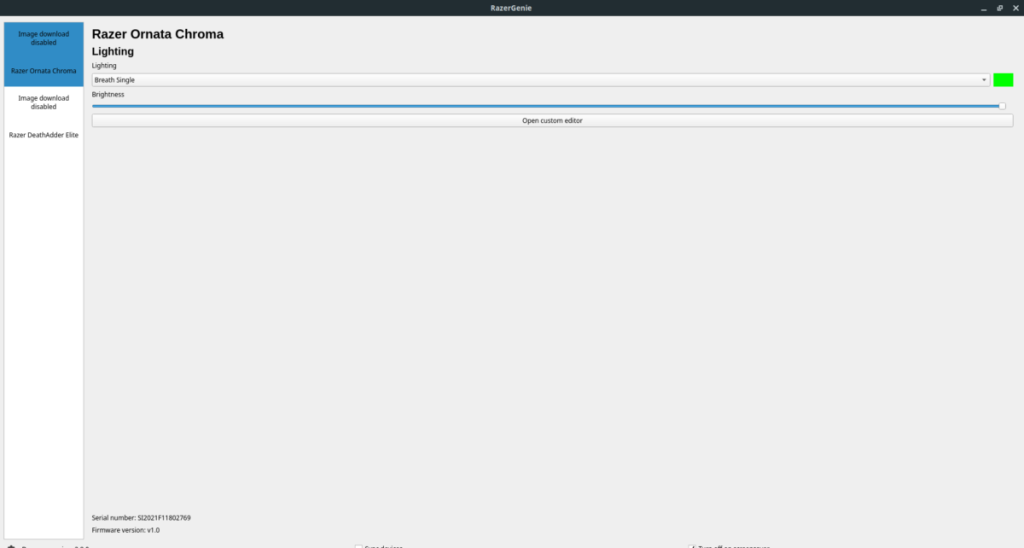
หากต้องการเปลี่ยนแสงของอุปกรณ์ ให้มองหาส่วน "แสงสว่าง" จากนั้น ใช้เมนูเพื่อปรับแต่งโปรไฟล์แสงสำหรับอุปกรณ์ จากนั้น ค้นหาส่วน "ความสว่าง" และเลือกเพื่อกำหนดระดับความสว่างของอุปกรณ์
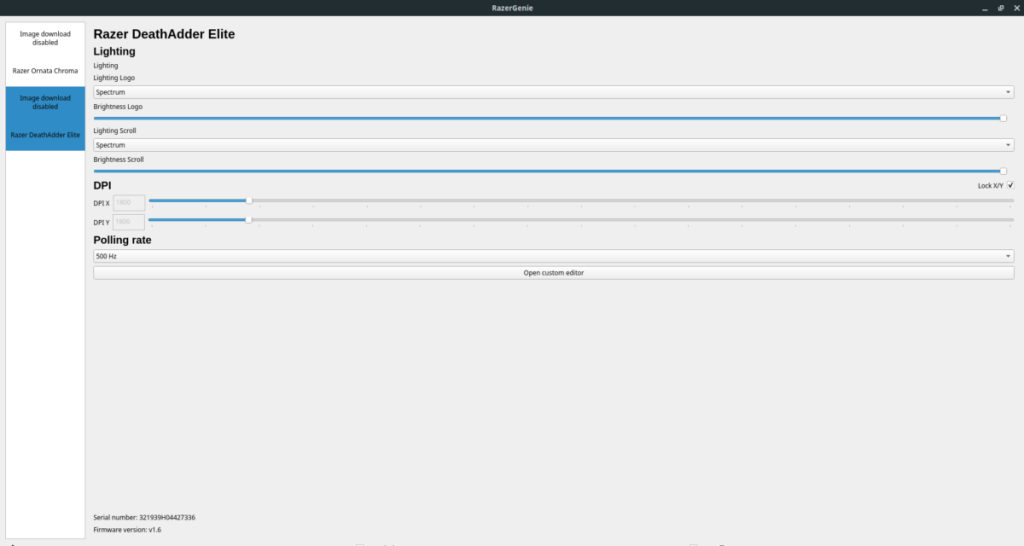
หากคุณกำลังใช้เมาส์ จะมีตัวเลือกการกำหนดค่าเพิ่มเติมนอกเหนือจาก "การจัดแสง" หากต้องการเปลี่ยน DPI ของเมาส์ ให้มองหา "DPI" หากต้องการเปลี่ยนอัตราการลงคะแนนของเมาส์ ให้มองหาส่วนอัตรา "การลงคะแนน" เมื่อคุณปรับแต่งอุปกรณ์ Razer เสร็จแล้ว การตั้งค่าควรนำไปใช้และเปิดใช้งานโดยอัตโนมัติ
ควบคุมคอมพิวเตอร์ในเครือข่ายของคุณได้อย่างง่ายดายด้วย KontrolPack เชื่อมต่อและจัดการคอมพิวเตอร์ที่ใช้ระบบปฏิบัติการต่างๆ ได้อย่างง่ายดาย
คุณต้องการทำงานซ้ำๆ โดยอัตโนมัติหรือไม่? แทนที่จะต้องกดปุ่มซ้ำๆ หลายครั้งด้วยตนเอง จะดีกว่าไหมถ้ามีแอปพลิเคชัน
iDownloade เป็นเครื่องมือข้ามแพลตฟอร์มที่ช่วยให้ผู้ใช้สามารถดาวน์โหลดเนื้อหาที่ไม่มี DRM จากบริการ iPlayer ของ BBC ได้ โดยสามารถดาวน์โหลดวิดีโอทั้งสองในรูปแบบ .mov ได้
เราได้ครอบคลุมคุณลักษณะของ Outlook 2010 ไว้อย่างละเอียดแล้ว แต่เนื่องจากจะไม่เปิดตัวก่อนเดือนมิถุนายน 2010 จึงถึงเวลาที่จะมาดู Thunderbird 3
นานๆ ทีทุกคนก็อยากพักบ้าง ถ้าอยากเล่นเกมสนุกๆ ลองเล่น Flight Gear ดูสิ เป็นเกมโอเพนซอร์สฟรีแบบมัลติแพลตฟอร์ม
MP3 Diags คือเครื่องมือขั้นสุดยอดสำหรับแก้ไขปัญหาในคอลเลกชันเพลงของคุณ สามารถแท็กไฟล์ MP3 ของคุณได้อย่างถูกต้อง เพิ่มปกอัลบั้มที่หายไป และแก้ไข VBR
เช่นเดียวกับ Google Wave, Google Voice ได้สร้างกระแสฮือฮาไปทั่วโลก Google มุ่งมั่นที่จะเปลี่ยนแปลงวิธีการสื่อสารของเรา และนับตั้งแต่นั้นมาก็กำลังกลายเป็น...
มีเครื่องมือมากมายที่ช่วยให้ผู้ใช้ Flickr สามารถดาวน์โหลดรูปภาพคุณภาพสูงได้ แต่มีวิธีดาวน์โหลด Flickr Favorites บ้างไหม? เมื่อเร็ว ๆ นี้เราได้...
การสุ่มตัวอย่างคืออะไร? ตามข้อมูลของ Wikipedia “คือการนำส่วนหนึ่งหรือตัวอย่างจากการบันทึกเสียงหนึ่งมาใช้ซ้ำเป็นเครื่องดนตรีหรือ...
Google Sites เป็นบริการจาก Google ที่ช่วยให้ผู้ใช้โฮสต์เว็บไซต์บนเซิร์ฟเวอร์ของ Google แต่มีปัญหาหนึ่งคือไม่มีตัวเลือกสำรองข้อมูลในตัว



![ดาวน์โหลด FlightGear Flight Simulator ฟรี [สนุกเลย] ดาวน์โหลด FlightGear Flight Simulator ฟรี [สนุกเลย]](https://tips.webtech360.com/resources8/r252/image-7634-0829093738400.jpg)




